|
Montázs: Avagy teve a tű hegyén!
Először is keressünk egy képet amin egy tű van illetve egy másikat amin egy megfelelő szép teve. Használhatjuk ehhez a Corbis képgyüjteményt is akár.
 
Ezután nyissuk meg a photoshopban a teve képét, a tű képét és egy harmadik új dokumentumot ami akkora, amekkorát készíteni szeretnénk.
Legyen a háttér szine fehér.
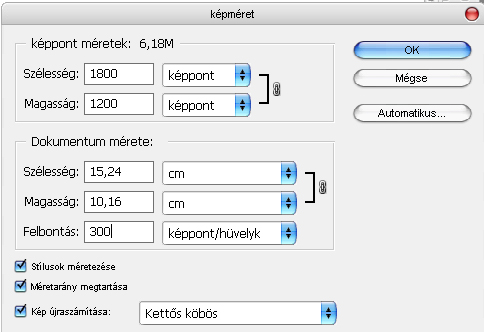
Ezután húzzuk át a tű képét az új dokumentumba: Szükség van ehhez arra hogy a tű képét mozgatni tudjuk. Mivel a háttere sárga így a legegyszerűbb ha fogjuk a magic eraser/ varázs radírt és kszedjük a hátterét… A magic eraser/ varázsradír ott bújkál a radír eszköz alatt csak hosszan kell nyomva tartani a klikket rajta.
60as tűrésnél, amit a felső soron lehet beállítani 
ilyen képet kapsz..

Ezután a move/mozgató eszközzel fogjuk meg és húzzuk a fehér munkadokumentumunkra.
Van egy tű-layerünk most már, ha a nagyságát szeretnénk változtatni akkor azt a Szerkesztés / Edit menüben a Free transform/szabad alakítás bekapcsolásával lehet egészen könnyen megtenni.
Most jön a neheze a TEVE
Fogjuk a teve képét és a lassó eszköz alatt megbújó mágneses lassóval egészen lassan körberajzoljuk. 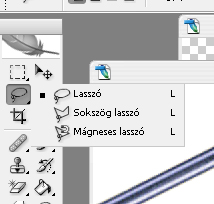
Ha a lasszó nem oda megy ahová mi szeretnénk, a delete gomb megnyomásával, egyet egyet vissza lehet javítani rajta.
Ha kijelöltük megfogjuk a move eszközzel, és áthúzzuk a fehér képünkre.
Most van egy teve és egy tű layerünk fehér háttéren J
Most varázsolunk J
A Tű layerre klikkelve 2 szer előjönnek a blending optionok / vagyis keverési beállítások. Első beállításunk a vetett árnyák, ha most azt így beállítjuk
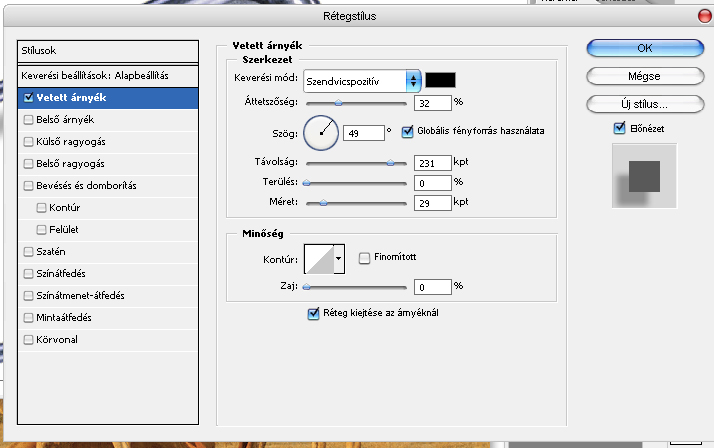
akkor ezt kapjuk

Most a teve jön. A layert megduplázzuk ( jobb klikk a rétegen és ott duplicate layer /vagy rétegmásolat) aztán a szerkesztés menüben szabad alakítással megforgatjuk és megtorzítjuk, hogy a tű fém fejére essen, végezetül a teve másolati layerén az opacitit/áttetszőséget lecsökkentjük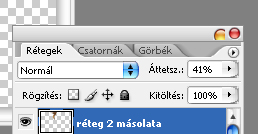
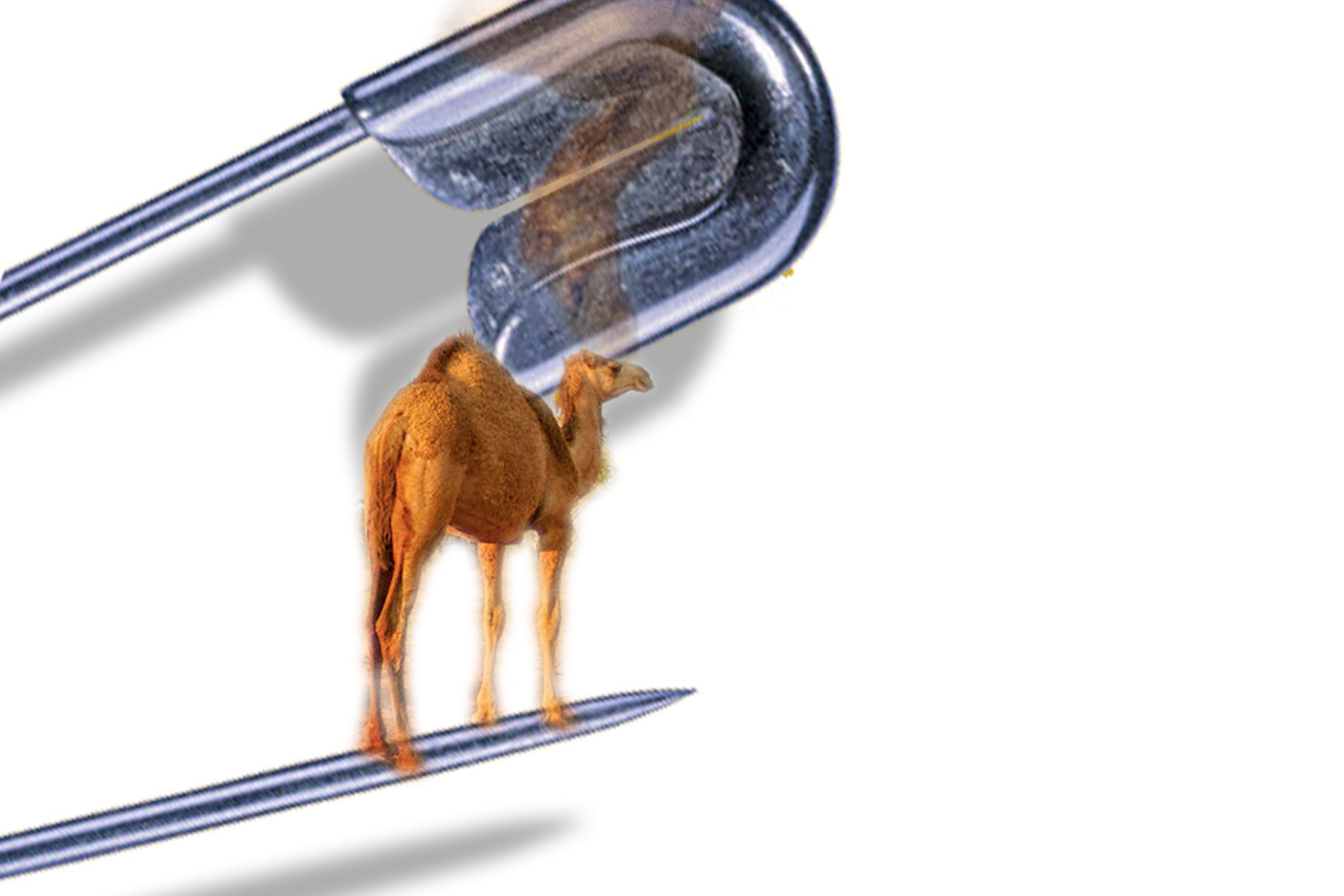
| 
